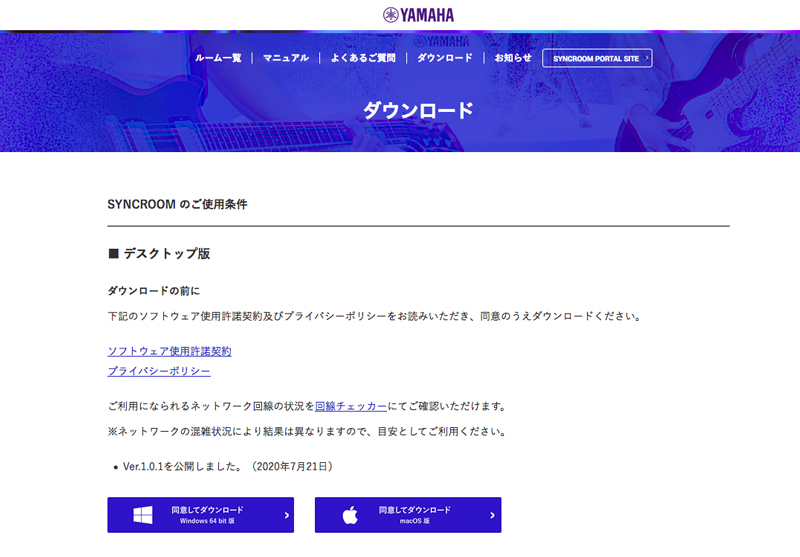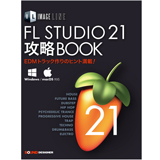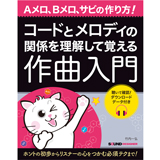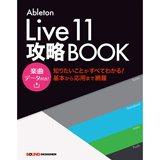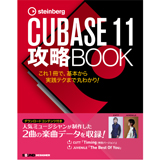無観客配信ライブのリハーサルにも最適!
リモートセッションに「SYNCROOM」を使ってみた! 【ガールズバンド ALDIOUS(アルディアス)による実践例付き】
リモートセッションに「SYNCROOM」を使ってみた! 【ガールズバンド ALDIOUS(アルディアス)による実践例付き】
2020/09/25
目次:コンテンツ
<基本編>
・「SYNCROOM」とは?
・「SYNCROOM」を使うために必要なもの
・「SYNCROOM」のインストール&Yamaha Online Member Contents Serviceへの登録
・「SYNCROOM」の初期設定(出力/入力/モニタリング/ニックネームとアイコン)
・「SYNCROOM」でのルームの作り方と入り方
<実践例>
・ALDIOUS(アルディアス)のメンバーの基本セッティング
・渋谷クラブクアトロ(無観客配信ライブ)のリハーサル
基本編
「SYNCROOM」とは?(仕組みと特徴について)
「SYNCROOM」はヤマハが開発した “リモート合奏が可能なアプリケーションおよびオンラインサービス” のことです。最近、テレワークで注目を集めている「ZOOM」などとは異なり、動画(音声付きの映像)ではなく、通信できる部分を音に特化しているのが特徴です。そもそも、動画アプリを使ってメンバーと「せーの!」で演奏を合わせようとしても、実際には音の遅れが大きいためにぴったりと合奏することはほぼ不可能です。そこで、ヤマハの技術によって音の遅れを最小限にして、演奏を可能にしたものが「SYNCROOM」になります。ちなみに、「SYNCROOM」は日本のみのサービスで、日本国外での使用および日本国外との接続は推奨されていません。
「SYNCROOM」を使うために必要なもの

・パソコン
・「SYNCROOM」
・オーディオインターフェース
・インターネット回線
「SYNCROOM」を使うには、まずはパソコンが必要です。Windows/Macで使用でき、対応OSはWindows=Windows 10(64bit)(日本語OS版のみ)、Mac=macOS Mojave(10.14)、macOS Catalina(10.15) (言語設定が日本語のみ動作)となっています。また、ヤマハとしてはノーサポートですが、ベータ版サービスとしてAndroid 9.0以上で動作する「SYNCROOM β」も公開されています。アンドロイド端末で使ってみたいという人は、そちらを試してみるといいでしょう。
なお、音の遅延時間はインターネットの環境や使用PCなどの性能により変わってきますが、安定した通信のために無線のWi-Fiではなく、有線LAN接続が推奨されています(最近のMacBook Proなどには有線LANのポートがない場合も多いと思いますが、そういった場合は下の写真のような「USB Type C LAN有線アダプター」を活用しましょう)。
 ▲写真はバッファロー「LUA4-U3-CGTE-BK」
▲写真はバッファロー「LUA4-U3-CGTE-BK」
「SYNCROOM」のインストール&Yamaha Online Member Contents Serviceへの登録
では、「SYNCROOM」のインストールから初回起動までの流れを見ていきましょう。まず、下記の特設サイトからご自身の環境に合ったインストーラーをダウンロードし、画面の指示に従ってインストールを行います。
※デスクトップ版/モバイル版(SYNCROOM β)ダウンロードページ
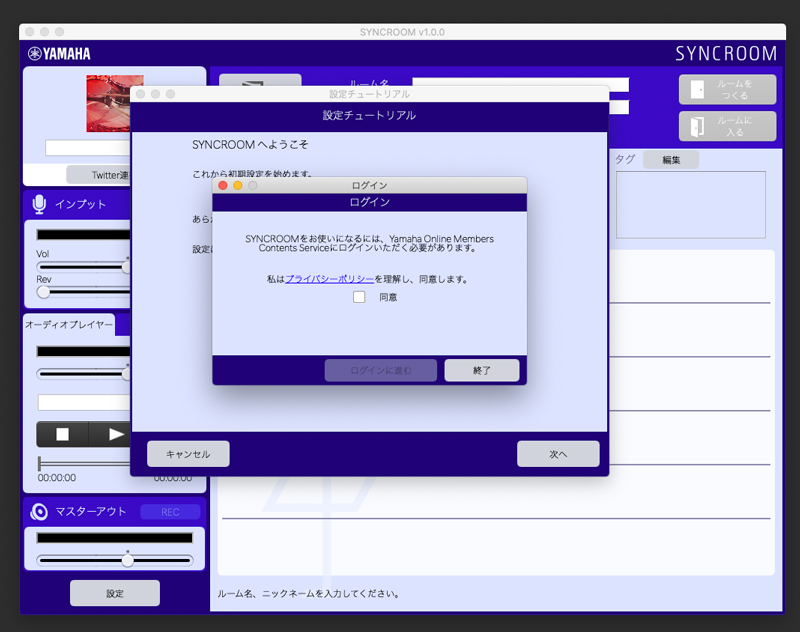
インストールができたら、「SYNCROOM」のアイコンをダブルクリックして起動します。すると最初に「Yamaha Online Members Contents Service」へのログインを促すダイアログが表示されるので、「同意」にチェックを入れて「ログインに進む」を押しましょう。
初めてログインする場合は、以下のようにメールアドレスや各種SNSのアカウントを使って、Yamaha Online Members用の新規アカウントを作成します。
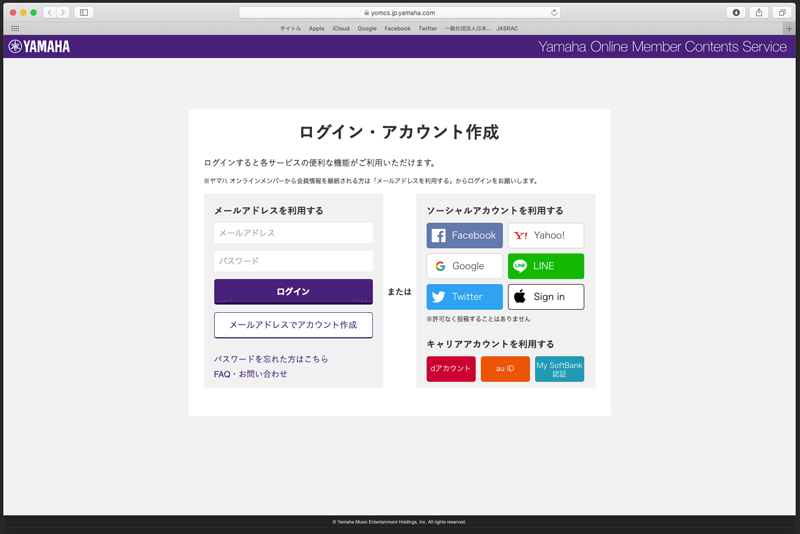
①:アカウントを作成する(メールアドレスなどで登録)
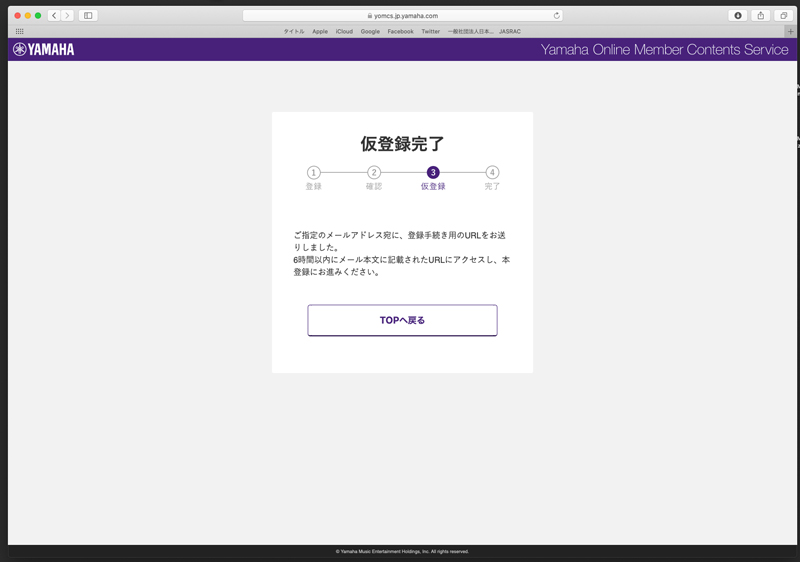
②:仮登録完了(登録したアドレスに確認のメールが届く)
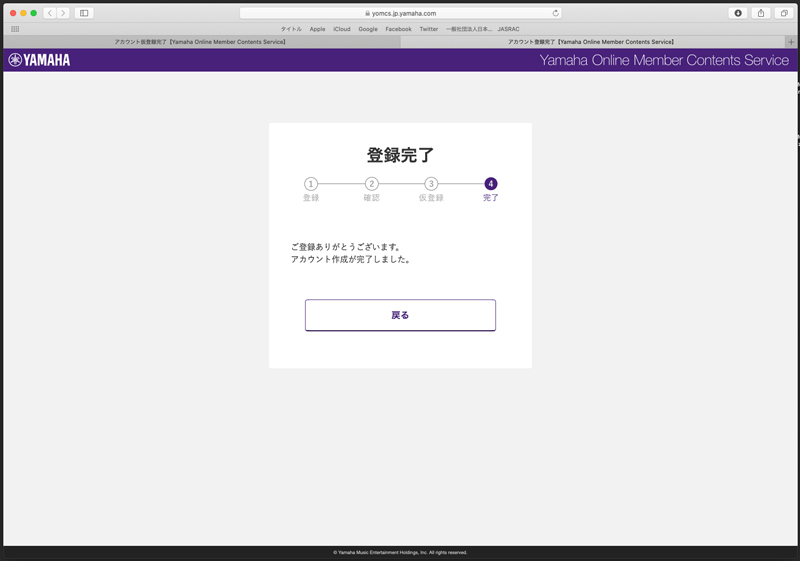
③:登録完了(メールに記載されているURLをクリックすると登録完了)
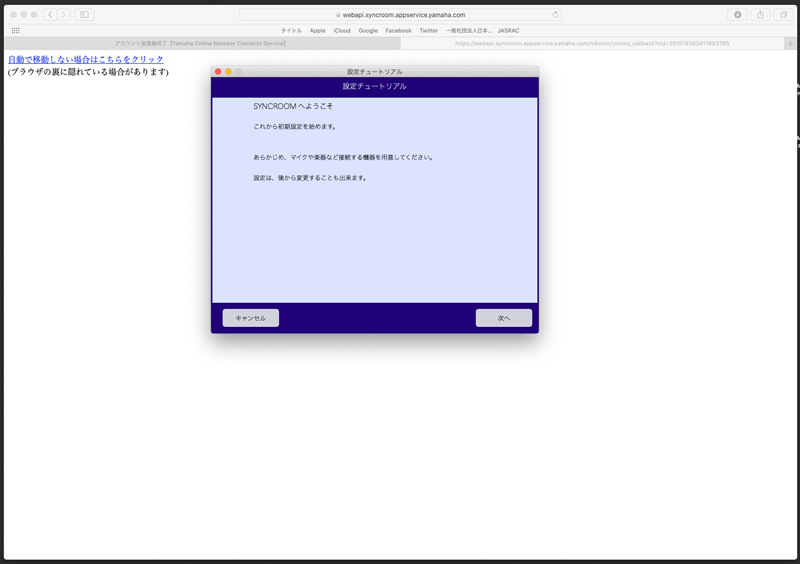
④:初期設定の画面に進む(自動的に初期設定画面に進む)
「SYNCROOM」の初期設定(出力/入力/モニタリング/アイコンなど)
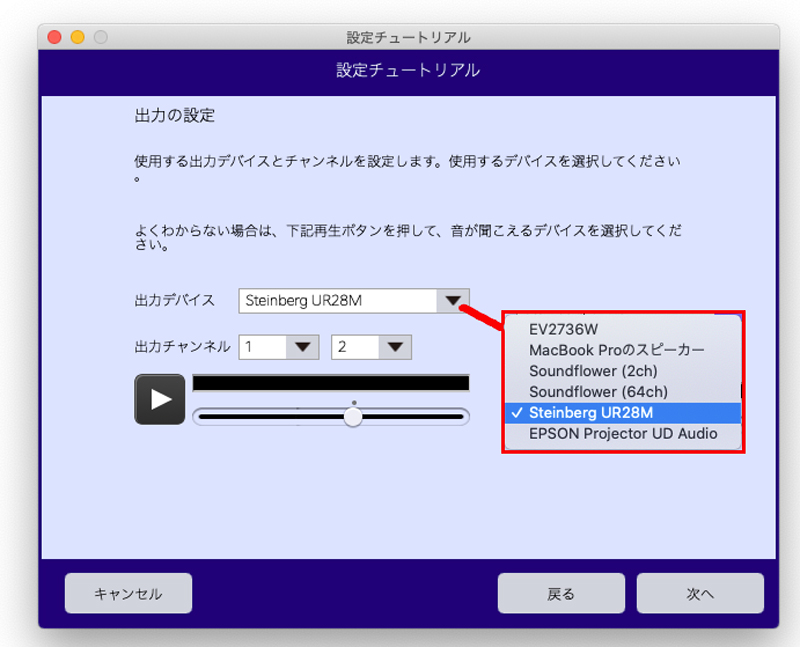
Yamaha Online Member Contents Serviceへの登録ができると、自動的に初期設定の画面へと進みます。そして、初期設定では最初に「出力の設定」を行います。ここでは、出力デバイスのプルダウンメニューから自身が使っているオーディオインターフェースのドライバを選択しましょう。(今回は、例としてスタインバーグの「UR28M」を使っているので、ドライバとして「Steinberg UR28M」をチョイスしています)
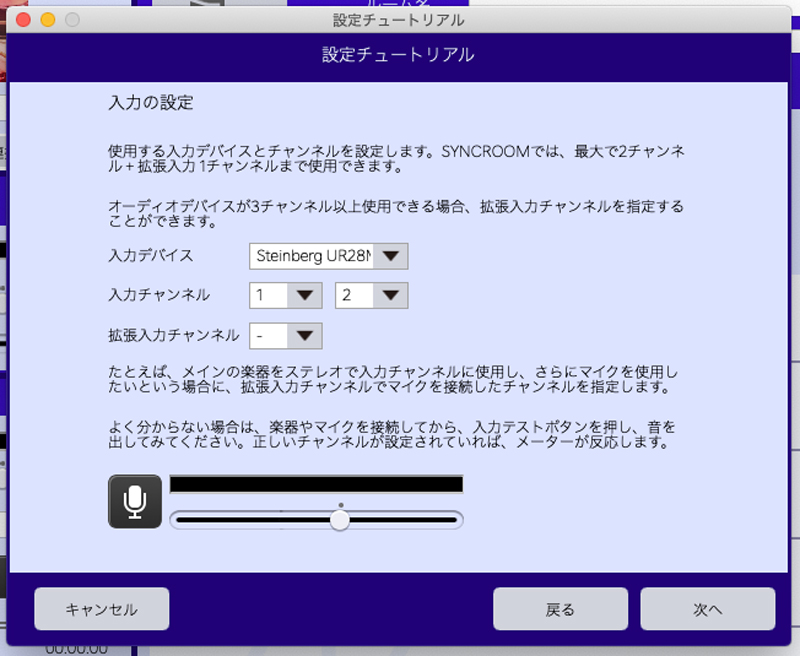
「次へ」のボタンを押すと、「入力の設定」画面が表示されますので、先ほどの「出力の設定」と同様に「入力デバイス」のプルダウンメニューから自身の使用しているオーディオインターフェースのドライバを選択しましょう。画面にも説明が書かれていますが、SYNCROOMでは最大で3つのインプット(入力チャンネル2系統+拡張入力チャンネル1系統)を同時に利用することができます。マイクとエレアコといったモノラル楽器のみを2つ使う場合は入力チャンネルだけでOKですが、シンセなどのステレオ楽器とマイクを同時に使いたい場合は、入力チャンネルと拡張入力チャンネルを併用するのがポイントです。
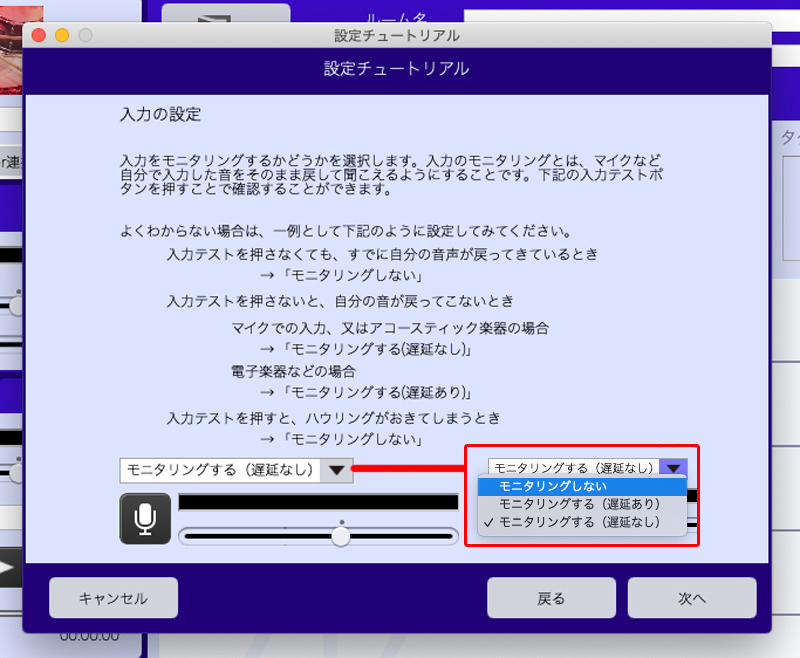
続いて、自分で接続したマイクや楽器の音を、ヘッドホンやスピーカーで確認するための「モニタリング」の設定です。こちらも画面に例が書かれていますが、自分の声や楽器の音が聴こえたり、入力テストを押すとハウリング(不快な音が発生する)してしまう場合は「モニタリングしない」を選択し、入力テストを押さないと自身の音が聴こえない場合は、マイクやアコースティック楽器では「モニタリングする(遅延なし)」、電子楽器では「モニタリングする(遅延あり)」を選びましょう。
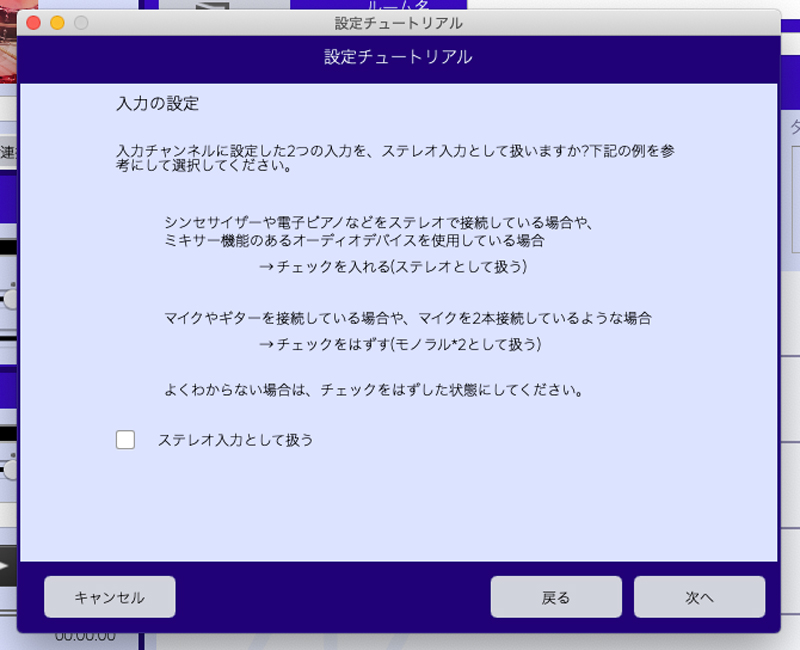
今度は、先ほど設定した「入力チャンネル」をステレオ入力として扱うかを決める画面が表示されます。例えば、入力チャンネルの1と2にシンセなどのステレオ楽器をつないでいる場合は「ステレオ入力として扱う」にチェックを入れ、入力チャンネルの1にマイク、2にエレアコといったように、オーディオインターフェースのインプットにそれぞれモノラル楽器を接続している場合は、チェックを外した状態で「次へ」をクリックしましょう。
※オーディオインターフェース(オーディオデバイス)の詳細は、初期設定の後に表示される「SYNCROOM」のメイン画面左下にある「設定」からも変更ができます。詳しくはこちらをご覧ください。
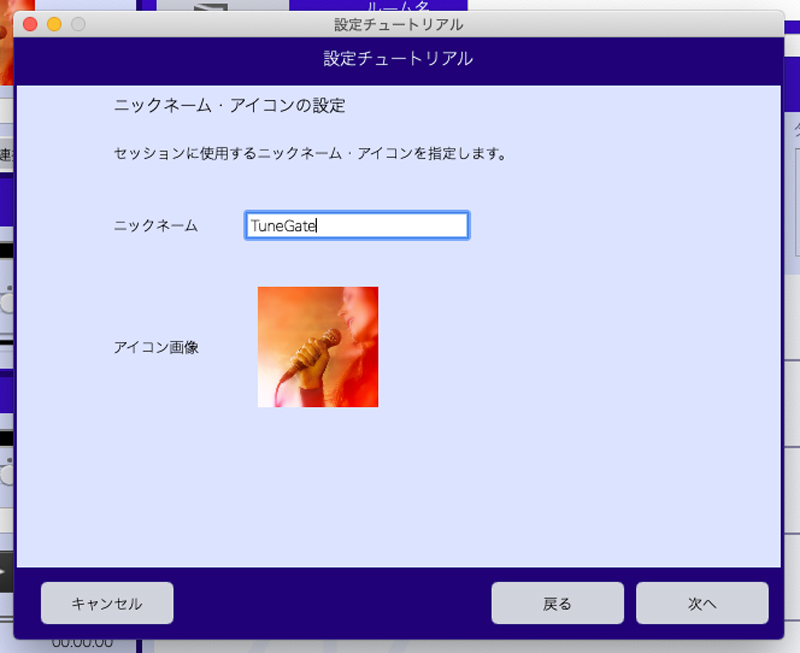
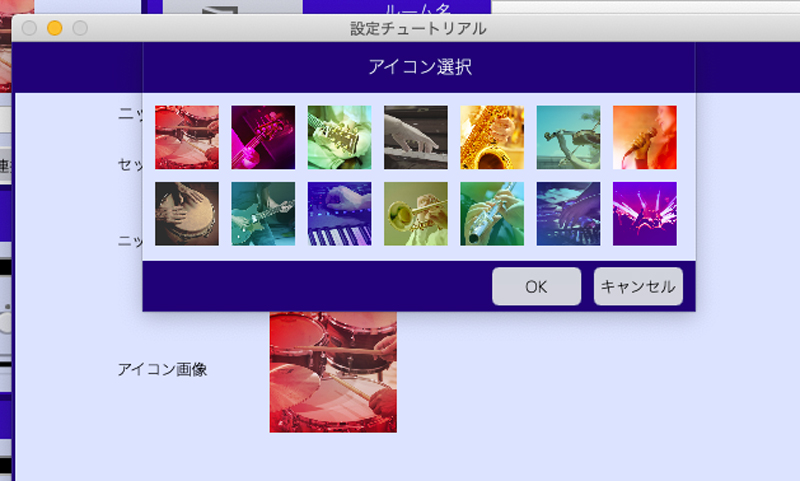 ▲アイコンの画像
▲アイコンの画像最後に自分のアカウントのニックネーム(名前)とアイコン画像を決めます。アイコン画像をダブルクリックすると、このように様々なプレイヤーのイメージアイコンが候補として出てきます。ちなみに、アイコンは後からでも自由に変更可能ですし、初期設定の後に表示されるメイン画面の「Twitter連携」からツイッターで使用しているアイコンに変更することもできます。
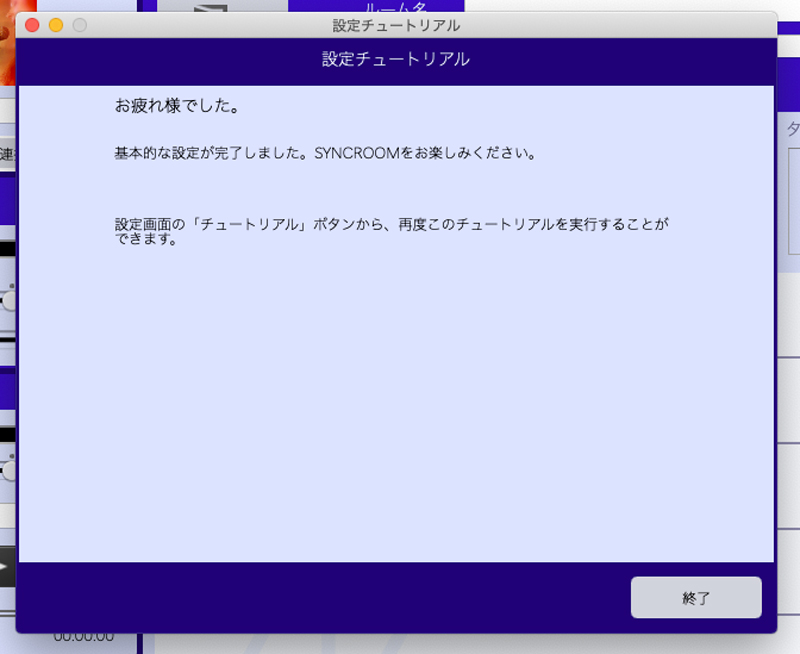
「お疲れ様でした。」の画像が出てきたら初期設定は完了です。「終了」ボタンを押すと、「SYNCROOM」のメイン画面が表示されます。続いて、「SYNCROOM」でのルームの作り方やルームの入り方について見ていきましょう。
「SYNCROOM」でのルームの作り方と入り方
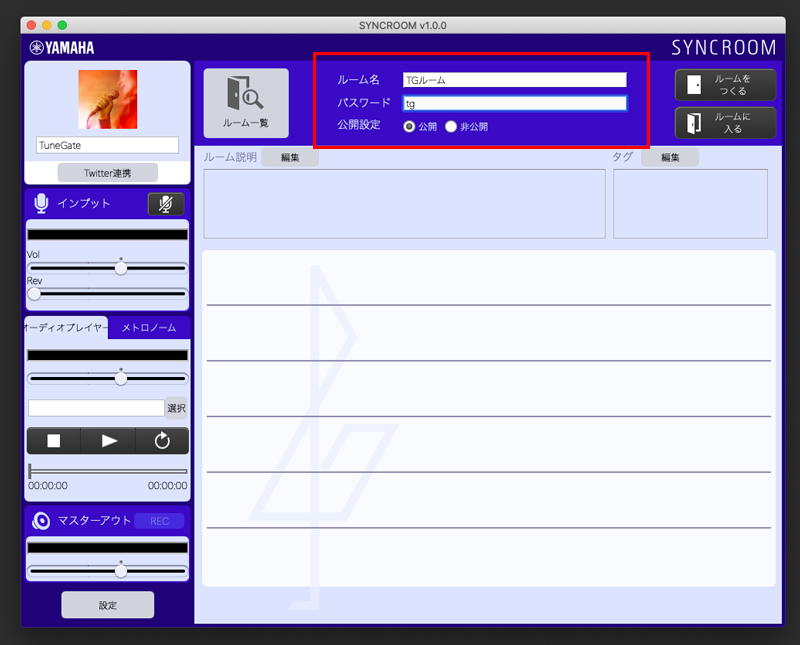
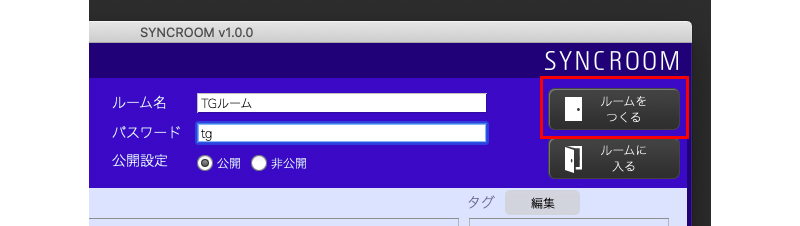
「SYNCROOM」のメイン画面では、「ルーム名」「パスワード」「公開設定」を決めて、リモートセッションを行うためのルームを作ったり、誰かが作成したルームに入ることができます。ここでは「ルーム名」を「TGルーム」、パスワードを「tg」、「公開設定」を「公開」にした状態で、右側にある「ルームをつくる」ボタンを押してルームを作ってみましょう。
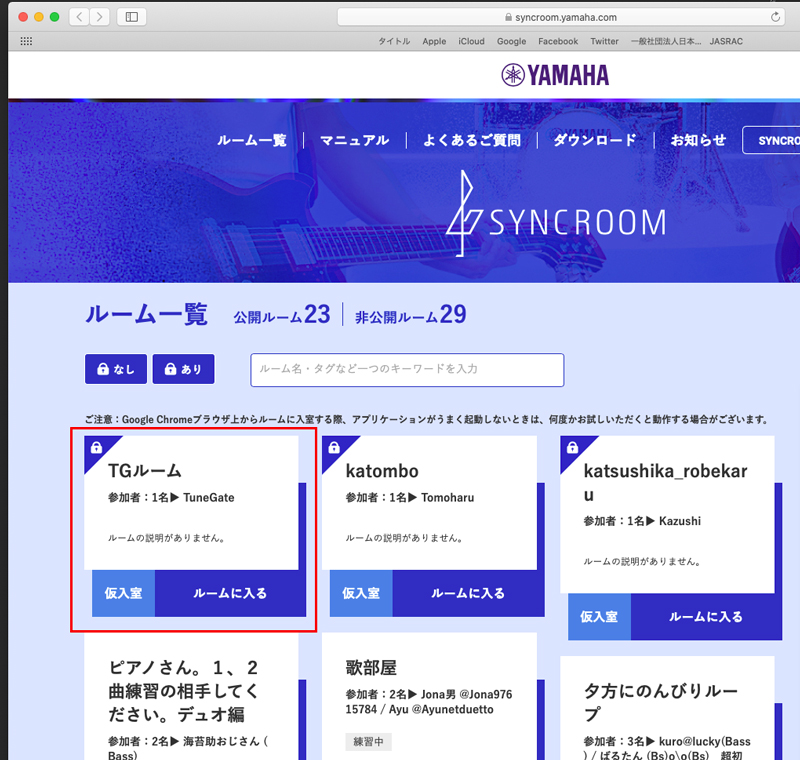
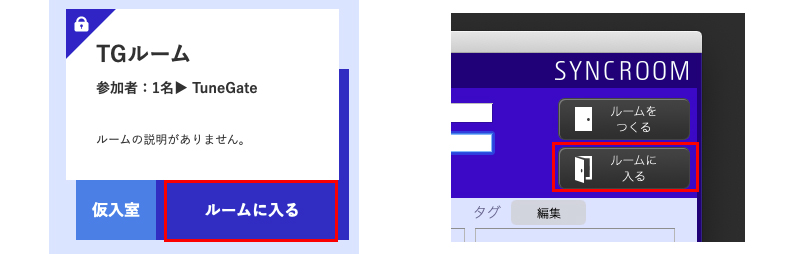
「SYNCROOM」のアカウントを取得した人(Yamaha Online Member Contents Serviceへ登録した人)であれば、任意のルームに入ることができます。なお、パスワードが設定されているルームの場合、入室時にパスワードを入力するように求められます。
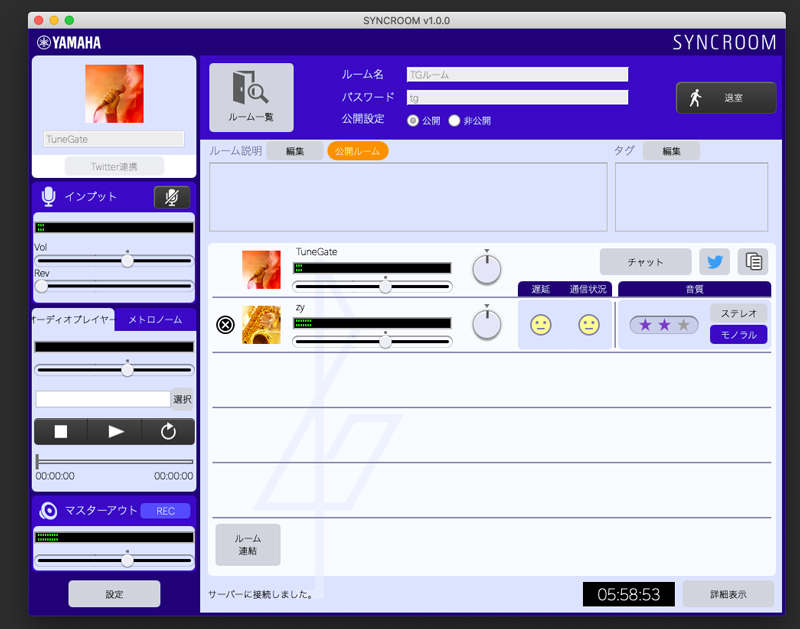
自分以外のプレイヤーがルームに入ってくると、上画面のようにトラックリストにアイコンが追加されます。リモートセッションに参加するプレイヤーに音を出してもらい、実際にヘッドホンやスピーカーからサウンドが聴こえるかチェックしてみましょう。相互にサウンドがモニターできれば、「SYNCROOM」の基本的なセットアップは完了です。
実践例
ALDIOUS(アルディアス)のメンバーの基本セッティング
こんにちは! あらためましてガールズ・メタル・バンド「ALDIOUS(アルディアス)」のギタリスト、Yoshiです! アルディアスでは、2012年頃より「SYNCROOM」の前身とも言える「NETDUETTO」を利用しツインギターとベースの弦楽器隊3人での音合わせを行なってきました。
フレーズ確認はもちろんのこと、「ギターソロでツインリードにするのか、厚みを重視してバッキングに廻るのか」「ブレイクの音切りの長さは4分音符なのか8分音符なのか」など、細かい部分の打ち合わせをしてからスタジオで全体リハーサルに入ります。今年は緊急事態宣言などもあり、スタジオリハーサルは自粛し「SYNCROOM」を使いメンバー5人全員でリモートでの音合わせをしています。
では、まずはメンバー使用の機材(パソコンとオーディオインターフェイス)を紹介したいと思います。





PCはみんな改造しているので詳しい型番は割愛しますが、古いPCでもHDDをSSDに変えたりメモリを増設したりすると「SYNCROOM」の遅延や音切れが減ったのでオススメです!
また、ドラムは電子ドラムのMIDI OUTからオーディオインターフェイスのMIDI INに繋ぎ、PCでXLNオーディオのドラム音源「Addictive Drums」を立ち上げ、内部音源を使って叩いています。「Addictive Drums」には多数のドラムキットがあり、細かい調整も可能なので重宝しています。
あと「SYNCROOM」は基本的に使用できるINPUTが3つまで、OUTPUTは2つまでです。「もっと多くの楽器を繋ぎたい」「オーディオインターフェイスのINPUTが2つしかないので足りない」そう言った場合はINPUTの多いミキサーを準備しましょう。ミキサーのOUTPUTからIFのINPUTに繋げば複数の楽器を使えるようになりますし、特定の楽器にエフェクトを掛けたりPANを振ったりできるので便利です。
ちなみに、私の場合はマイク、ギター、キーボード、クリックを流すためのiPhoneと、全部で4つのソースを繋ぎたいのでべリンガーの8トラックミキサー「EURORACK UB802」を使用しています。

▲ベリンガー「EURORACK UB802」
渋谷クラブクアトロ(無観客配信ライブ)のリハーサル
 配信ライヴタイトル名:Aldious Debut 10th Anniversary No Audience Live 2020 at SHIBUYA CLUB QUATTRO
配信ライヴタイトル名:Aldious Debut 10th Anniversary No Audience Live 2020 at SHIBUYA CLUB QUATTRO配信日時:2020年8月14日(金) 20:00 START
写真:FUMI
 R!N
R!N
 Yoshi
Yoshi

トキ
 サワ
サワ

Marina
先日、渋谷クラブクアトロにてアルディアスの無観客配信ライブがあり、それに向けたリハーサルを「SYNCROOM」メインで行ないました! 私(ギター)とボーカルは光回線同士なので遅延はほぼ感じられず、「家から出ないでリハーサルできるなんて画期的すぎる!」と大絶賛。
私とボーカルとの間の遅延は約15msecで、これは音速340mで計算するとだいたい5m離れた距離に届く音の速度に近いので、スタジオリハーサルと大差ないことが伺われます。光回線でないメンバーも基本的には約30~40msec程度の遅延で、一般的に遅れが気になり始める数値だそうです(10~14m離れた距離で演奏のイメージ)。セットリストの流れやフレーズの確認などはこれで十分にできます!
また、うちはツインギターの5人組バンドですが、「SYNCROOM」にPANを振る機能が付いているので、ギターを左右に振り、ドラムをステレオで聴くことによってCDのようなバランスのいいモニター環境で演奏することもできました。コーラスされる方は分かると思いますが、スタジオだと周りの音にかき消されて自分のコーラスがモニタリングしにくいと思います。しかし、「SYNCROOM」なら直接耳にマイクの声が届くので、歌う方も聴く方もしっかりハーモニーを確認しながら演奏できます。簡単に言うとレコーディングスタジオで全員で一発録りする時のモニタリング環境に近いかもしれません。
そして、最近は同期演奏を活用するバンドも多いかと思いますが、使用するDAWの出力を「SYNCROOM」に送ることにより、同期演奏も併用可能になります。
アルディアスでは今年からリモート・リハーサルを本格的に開始しましたが、なんと言ってもスタジオへの移動とセッティング時間、そしてスタジオ代がゼロになった事がとても大きなメリットです!
「スタジオ3時間予約してもセッティングとバラシで1時間使うなぁ」「往復2時間の移動時間が勿体ない、もっと練習時間に使いたい!」そんな不満を解消するには「SYNCROOM」を使ってみて下さい!最近のAndroidにも対応したので気軽に試しやすくなりました。また、「メンバー募集で知り合った人とスタジオ入る約束したのに来なかった」なんてこと、経験ある方いるんじゃないでしょうか?(私はあります)事前に「SYNCROOM」で音合わせすれば、もっと効率良く相性のいい方を見つけることができると思います。

<ALDIOUS=プロフィール>
2008年にYoshi(G)を中心に大阪で結成されたガールズ・ヘヴィメタル・バンド。2010年7月にシングル『Defended Desire』でデビュー。10月には1stアルバム『Deep Exceed』をリリース、オリコン・インディーズ・アルバム週間ランキング1位を達成したのをはじめ、オリコン週間15位/デイリー7位を記録した。その後も順調にリリースとツアーを重ね、今までに6枚のアルバムと1枚のEP、2枚のミニアルバムをリリース。中でも3rdアルバム『District Zero』はインディーズのガールズ・バンドとしてはオリコン史上初となるオリコン週間7位/デイリー4位を達成した。2015年にMarina(Ds)が加入、2016年には「SUMMER SONIC 2016」をはじめ、「LOUD PARK 16」「VISUAL JAPAN SUMMIT 2016」と大型フェスに出演。2017年には「Summer Sonic Shanghai 2017」に出演し、初の海外ライヴと全国47全国都道府県ワンマンツアー、続く2018年、2019年にもそれぞれ約50公演の全国ツアーを敢行。2019年8月にR!N(Vo)が加入、現体制となる。そしてデビュー10周年となる2020年、3月にリレコーディング・ベストアルバム第一弾『Evoke 2010-2020』、9月には第二弾『EvokeⅡ 2010-2020』をリリース。
オフィシャルサイト:https://aldious.net/
ALDIOUS 新譜インフォメーション

ALDIOUSのデビュー10周年となる2020年。第1弾として3月にリリースされたリレコーディング・ベストアルバム『Evoke 2010-2020』に続く第2弾として、1作目にも引けを取らない人気楽曲を収録した『EvokeⅡ 2010-2020 』のリリースが9月30日(水)に決定した。 全曲、新ヴォーカリストR!N(Vo)によるリレコーディング・ヴァージョン!
ALDIOUS
『EvokeⅡ 2010-2020』
(読み︓イヴォークⅡ 2010-2020)
2020年9月30日(水) 発売
CD【通常盤】
品番:ALDI-028
¥2,455(税別)
全9曲収録。解説/歌詞付。
1. Luft
2. Re:fire
3. Believe Myself
4. Reincarnation
5. 愛しい男
6. Confusion
7. White Crow
8. STEP
9. fragile
【通常盤】 ※一般流通
【オフィシャル・ウェブサイト限定プレミアム盤】
※Aldiousのオフィシャル・ウェブサイト限定
購入リンク先 https://aldious.net/contents/330258
オフィシャル・ウェブサイト限定プレミアム盤について
4CD+DVD(5枚組) ALDI-029 ¥5,909(税別)/¥6.500(税込)
・「Re:Fire」「Luft」 を含む、全9曲収録したCD
※『EvokeⅡ 2010-2020 』のCD収録内容は通常盤(ALDI-028)と同じです。
・映像作品「Aldious in USA 2020 (新編集Long Version)」を収録したDVD
・『Evoke 2010-2020』全曲のインストゥルメンタル・トラックを収録したKARAOKE CD
・『EvokeⅡ 2010-2020』全曲のインストゥルメンタル・トラックを収録したKARAOKE CD
・「We Are (Evoke Version )」「We Are (Instrumental)」を収録したボーナスCD
・浮き出し加工ジャケット
・特製ステッカー (柄:メンバー集合)
・解説/歌詞付 ・シリアルナンバー入り
関連する記事
2023/04/03
2022/07/28
ニュース
2023/12/25
2023/12/20
2023/12/18
インタビュー
2023/03/23
2022/09/15
2022/05/26
2022/01/26
特集/レビュー
2023/04/03
レクチャー
2022/11/15
2022/11/01